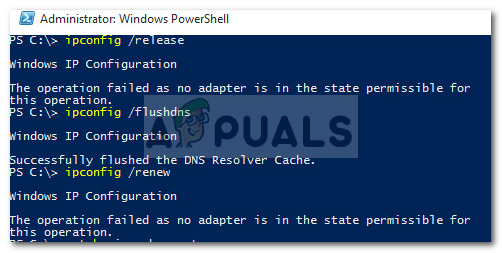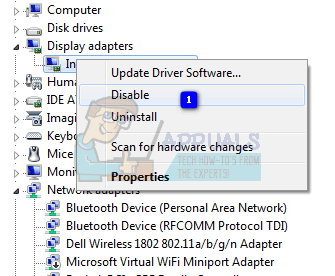Fix: Adblock funktioniert nicht mehr auf YouTube
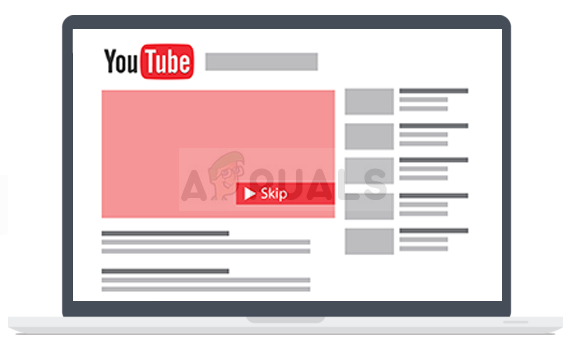
Einige glauben, dass Google gegen Adblock-Nutzer kämpft, wenn man bedenkt, dass Anzeigen von Google verwendet werden, um Geld zu verdienen. Auch wenn der Kampf verloren zu sein scheint, haben wir möglicherweise einige Lösungen, die Sie ausprobieren können. Befolgen Sie also die folgenden Methoden!
Lösung 1: Melden Sie sich von Ihrem Google-Konto ab
Es scheint, dass die Anzeigen in irgendeiner Weise an Ihr Google-Konto gebunden sind, das Sie beim Surfen auf YouTube verwenden, und es ist sinnvoll, wenn man bedenkt, dass Anzeigen basierend auf Daten geschaltet werden, die über Ihre Browser-Erfahrung gesammelt wurden. Das Abmelden von und Zurück in Ihr Google-Konto beim Surfen auf YouTube hat anscheinend vielen Nutzern geholfen. Probieren Sie es also aus!
- Klicken Sie auf das YouTube-Logo einer YouTube-Subdomain oder eines YouTube-Videos, um die Startseite von YouTube in Ihrem Browser zu öffnen.
- Klicken Sie auf den Pfeil neben dem Namen Ihres Kontos im rechten Bereich der Navigationsleiste der Seite.
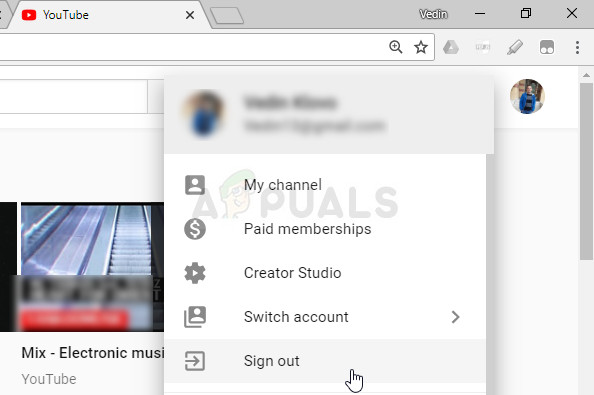
- Klicken Sie im Optionsfeld auf die Option “Abmelden”, um sich von YouTube abzumelden.
- Wenn du YouTube erneut besuchst, sollte oben rechts im Browserfenster eine Schaltfläche zum Anmelden angezeigt werden. Klicken Sie darauf und geben Sie die Anmeldeinformationen Ihres Kontos ein, um sich erneut anzumelden. Überprüfen Sie, ob noch Anzeigen geschaltet werden.
Lösung 2: Deaktivieren und aktivieren Sie die Adblock-Erweiterung erneut
Der Hauptgrund, warum sich die Leute darüber aufregen, dass Adblock nicht auf YouTube funktioniert, ist, dass jeder, der dieses Tool verwendet, lange, nicht überspringbare Anzeigen erhält, die normalerweise etwa anderthalb Minuten dauern, während andere Nutzer sie nach fünf Sekunden überspringen können.
Es scheint, dass YouTube beschlossen hat, Nutzer, die Adblock verwenden, zu kennzeichnen, indem verhindert wird, dass Anzeigen überhaupt übersprungen werden. Einige Benutzer haben jedoch berichtet, dass dies durch Deaktivieren und erneutes Aktivieren der Erweiterung in Ihrem Browser behoben werden kann.
Microsoft Edge:
- Öffnen Sie den Browser und klicken Sie auf die drei horizontalen Punkte oben rechts im Browser. Dies öffnet das Dropdown-Menü.

- Klicken Sie auf Erweiterungen, suchen Sie die AdBlock-Erweiterung und deaktivieren Sie sie, um das Problem zu beheben.
Google Chrome:
- Öffnen Sie Google Chrome, indem Sie im Startmenü danach suchen oder das Symbol auf dem Desktop suchen und den folgenden Link in die Adressleiste oben im Browserfenster einfügen:
chrome: // extensions /
- Suchen Sie die AdBlock-Erweiterung in diesem Fenster und deaktivieren Sie sie, indem Sie das Kontrollkästchen daneben deaktivieren.
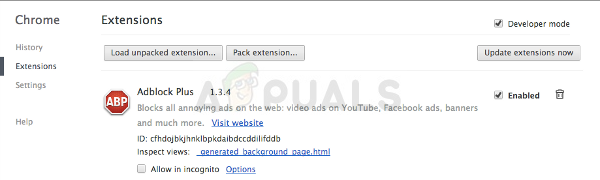
Safari:
- Öffnen Sie Ihren Safari-Browser und klicken Sie auf das Safari-Menü.
- Klicken Sie auf Einstellungen… und navigieren Sie zur Registerkarte Erweiterungen, auf der alle in Ihrem Browser installierten Erweiterungen angezeigt werden sollen.
- Suchen Sie die AdBlock-Erweiterung, achten Sie jedoch auf alle verdächtigen Erweiterungen, auf die Sie möglicherweise stoßen.
- Entfernen Sie das Häkchen neben dem Feld “AdBlock-Erweiterung aktivieren”, um es zu deaktivieren. Stellen Sie jedoch sicher, dass Sie es nicht deinstallieren, indem Sie auf diese Option klicken.
Mozilla Firefox:
- Kopieren Sie den folgenden Link und fügen Sie ihn in die Adressleiste Ihres Mozilla Firefox ein:
about:addons
- Navigieren Sie zum Bereich “Erweiterungen” oder “Darstellung” und versuchen Sie, die AdBlock-Erweiterung zu finden.
- Deaktivieren Sie es, indem Sie auf die Schaltfläche Deaktivieren klicken, und starten Sie Ihren Browser neu, wenn Sie dazu aufgefordert werden.
Verwenden Sie YouTube, um zu sehen, dass Sie jetzt Anzeigen überspringen können, wie dies andere Nutzer tun können, die Adblock nicht verwenden. Aktivieren Sie die Erweiterung nach einer Weile erneut, indem Sie die gleichen Schritte ausführen.
Lösung 3: Aktualisieren Sie Ihre Erweiterung auf die neueste Version
Dieses Problem war schwerwiegend und die Adblock-Entwickler konnten schnell reagieren und eine neue Version für fast alle Browser veröffentlichen, mit der das Problem behoben werden soll. Diese neue Version soll automatisch installiert werden, sobald Entwickler sie veröffentlichen.
Wenn Sie Probleme haben, die neueste Version zu erhalten, können Sie das Beste tun, wenn Sie sie zuerst deinstallieren, indem Sie die Schritte einer der oben genannten Lösungen ausführen und sie erneut installieren, indem Sie ihren Namen auf der Startseite des von Ihrem Browser verwendeten Geschäfts eingeben und auf klicken Schaltfläche installieren. Überprüfen Sie, ob das Problem behoben ist.
Lösung 4: Filterlisten manuell aktualisieren
Selbst wenn kein Update veröffentlicht wurde, können Sie dennoch die alten Filterlisten ausführen, die möglicherweise veraltet sind, wenn die Seite (in diesem Beispiel YouTube) ihre Struktur in irgendeiner Weise geändert hat. Sie müssen sicherstellen, dass Sie die Updates regelmäßig erhalten, und Sie können die Filterliste jederzeit manuell aktualisieren, indem Sie die folgenden Schritte ausführen:
- Klicken Sie in der Browser-Symbolleiste auf die Schaltfläche AdBlock. Diese Schaltfläche befindet sich normalerweise oben rechts im Fenster Ihres Browsers. Dies hängt jedoch normalerweise von einem Browser zum anderen ab. Suchen Sie einfach nach ihrem Logo. Klicken Sie auf Optionen, nachdem Sie auf die Schaltfläche AdBlock geklickt haben.
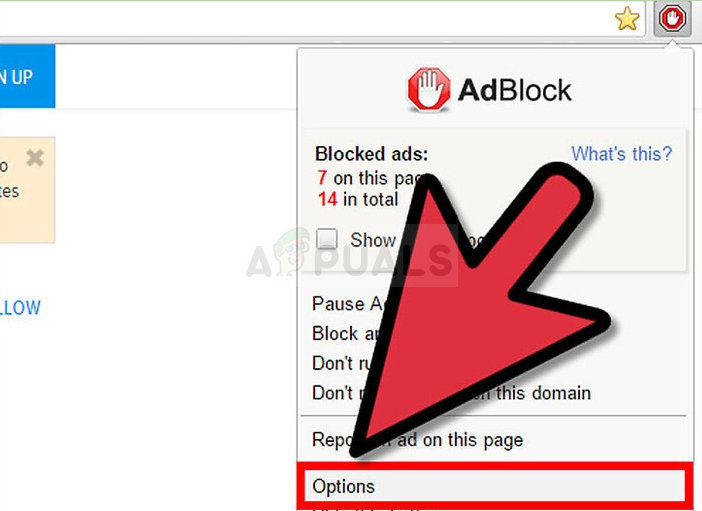
- Navigieren Sie im linken Navigationsmenü zur Registerkarte FILTERLISTEN und klicken Sie auf Jetzt aktualisieren.
- Warten Sie, bis alle Listen aktualisiert sind, und überprüfen Sie, ob nach dem vollständigen Neustart Ihres Computers noch Anzeigen auf YouTube geschaltet werden.


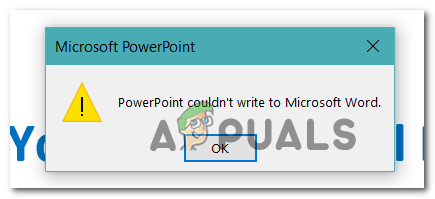

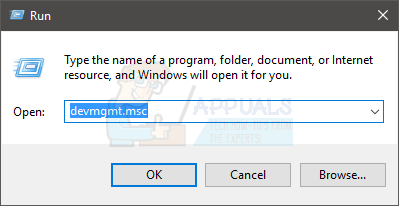
![[Fix] Fehler ‘1720-SMART-Festplatte erkennt drohenden Ausfall’](https://okidk.de/wp-content/uploads/2021/07/1720-smart-hard-drive-detects-imminent-failure-768x422.jpg)